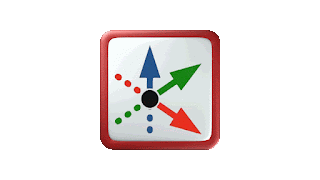درس رقم/25-أداة محاور-اسكتش اب-(Sketch UP - Axes)
بسم الله الرحمن الرحيم
السلام عليكم ورحمة الله وبركاته
============
الحمد لله والصلاة والسلام على رسول الله، وعلى آله وصحبه ومَن والاه إلى يوم الدين أمَّا بعد ،
مرحبا أحبابي وإخواني
شرح محاور
Axes Tool
أداة المحاور (Axes Tool) ستعمل لتحريك أو إعادة توجيه محاور الرسم
ضمن نموذجنا كمثال قد ترغب بتحريك المحاور عندما تنشأ
أجسام مستطيلة
والتي تكون منحرفة (skewed) بعضها عن بعض ٠
أو قد تستخدم هذه الأداة للسماح بقياس أكثر دقة للأجسام التي
لم توجه على طول مستويات الإحداثيات
القياسية(default coordinate planes) .
نشط أداة المحاور من شريط أدوات الإنشاء، أو من قائمة الأدوات
Moving the Drawing Axes
اختر أداة المحاور. المؤشر سيتغير شكله إلى مجمع محاور.
1-حرك المؤشر إلى نقطة في رسمك ترغب إن تجعلها مركز الاحداثيات
الجديد (coordinate origin) . سترى ستقفز وتمشي محاذية إلى
المؤشر، استعمل أداة الاستدلال(inference Tool Tips) لوضع مركز المحاؤر
الجديد في المكان الذي تريده بالضبط ٠
2-اكبس للقبول بذلك ٠
3-اسحب المؤشر بعيدا عن المركز لوضع محاذاة للمحور الأحمر ،
استعمل أداة الاستدلال (inference Tool Tips) للتأكد بأنك أجريت
عملية المحاذاة بصورة دقيقة ٠
4-اكبس للقبول بالمحاذاة ٠
5-اسحب المؤشر بعيدا عن المركز لوضع محاذاة للمحورالاخضر، استعمل
أداة الاستدلال (inference ToolTips) للتأكد بأنك أجريت
عملية المحاذاة بصؤرة دقيقة ٠
6-اكبس مرة أحرى للقبول بالمحاذاة ٠
لقد قمت ألان بتغيير المحاور، المحور ازرق سيكون عموديا على
المستوى الجديد احمر/اخضر
ملاحظة؛
تغيرمواقع محاور الرسم لن يغير مستوي الأرض الحقيقي للظلال وإظهار
الأرض/ السماء.
Resetting the Drawing Axes
اكبس بالمؤشر الأيمن واختر (Reset) من قائمة السياق (context menu)
لإعادة المحاور إلى موقعها القياسي (default position) .
فيديو عملي لشرح الاداء